A laptop nem kapcsol ki
A technológiai fejlődés korszakában a számítógép már az élet szerves része. Az új fejlesztések minden erejével azonban gyakran meghibásodnak. Gyakori probléma a kijelentkezés és a kapcsolat leválasztása. De természetesen van megoldás, és most megvizsgáljuk az összes módszert.

A cikk tartalma
Hogyan lehet kikapcsolni egy laptopot
A műveletek szabványos algoritmusa a következő:
- Zárjon be minden futó programot. Mentse el a szöveget vagy más fontos információkat.
- Kattintson a bal gombbal a „Start” ikonra. A képernyő bal alsó sarkában található, és úgy néz ki, mint egy gömb, amelynek belsejében egy enyhén deformált négyzet található, négy részre osztva, különböző színekkel festve.
- A jobb oldalon megjelenő panelen a legalacsonyabb elem általában az „Alvó állapot” nevet viseli, mellette pedig egy nyíl. Vigyük rá a kurzort, megjelenik egy másik kis panel, amelyen ki kell választanunk a „Shutdown” elemet.
- Amikor a rendszer megkérdezi, hogy valóban el akarjuk-e végezni a munkát, az „igen” gombra kattintva beleegyezünk.
Vannak azonban olyan helyzetek, amikor ezt nem lehet megtenni.

Miért nem kapcsol ki a laptopom?
Több lehetőség is lehet.
- Probléma a programokkal és a telepítési összetevők illesztőprogramjaival
Minden programot és illesztőprogramot szakembernek kell engedélyeznie és telepítenie.De ez ideális, a gyakorlatban a felhasználók „leállítanak” programokat az internetről. Az ilyen gondatlanság magyarázata nagyon egyszerű - ingyenes.
Értelmetlen azt állítani, hogy senki sem biztosít ingyen szoftvereket, illesztőprogramokat és egyéb szoftvereket, és ezen programok letöltésével a felhasználó „bónuszként” teljes hozzáférést kap a készülékéhez harmadik féltől.
A következmények gyakoriak: az áldozat számítógépének áramdíjának forrásaiból és költségeiből keresnek. Személyes, különösen banki adatok és ennek következtében pénz elvesztése.
De a fő probléma egy ilyen letöltéssel a vírusszoftver. Ez az, ami nemcsak a laptop kikapcsolását akadályozza meg, hanem lassulást és „lefagyást” is okoz, vagyis a rendszer nem reagál a parancsokra.
Fontos! A programok, szoftverek és illesztőprogramok licencelt webhelyekről történő letöltése nem garantálja azok minőségét. A licencelt webhelyeket gyakran hamisítják a csalók; biztonságos szoftver nem szerezhető be fizetés nélkül.
A javítás egyszerű. Víruskeresővel megvizsgáljuk a rendszert rosszindulatú szoftverek jelenlétére, és kíméletlenül eltávolítjuk.
- Maga a berendezés meghibásodása
A programozók gyakran „hardvernek” nevezik a számítógépeket. Részben igazuk van. Minden képességük ellenére ezek csak olyan részek, amelyeknek élettartamuk van. Átlagosan öt-hét év. Ezt követően meghibásodik, ami nemcsak a laptop kikapcsolásának képtelenségéhez vezet, hanem ahhoz is, hogy egyáltalán nem tudja használni.
Ebben az esetben az egyetlen megoldás a professzionális javítás a szervizben.
- Merevlemez betöltése. Helytelen beállítások
A Vezérlőpulton lépjen a Programok telepítése és törlése lapra. A nem használt programokat kiválasztjuk és töröljük.
Fontos! A memória kiürítési eljárásait, beleértve a lemez töredezettségmentesítését is, legalább kéthetente egyszer el kell végezni. Különös figyelmet kell fordítani a játékokra, sok működési helyet foglalnak el.
Még a működő berendezések használatát is megnehezítheti, ha módosítja a beállításokat. Ez különösen igaz a laptop energiaadataira. Ami minden bizonnyal befolyásolja a laptop kikapcsolásának nehézségeit.
Javítsuk így. Megyünk az eszközkezelőbe, keressük meg az „USB-vezérlők” lapot. Minden USB-t említő eszközre odafigyelünk. Több lesz belőlük, és mindegyiket a bal egérgombbal kell megnyitni. Megjelenik a „tulajdonságok” elem, lépjen az „Energiagazdálkodás” elemre.
Töröljük a jelölőnégyzeteket minden olyan helyen, ahol van engedély az eszköz letiltására. Mentjük a változtatásokat, és megpróbáljuk kikapcsolni a berendezést a standard forgatókönyv szerint.

A laptop nem kapcsol ki indításkor
Nagyon gyakran előfordul olyan helyzet, amikor a felhasználó mindent helyesen csinált, megpróbált kilépni a rendszerből a Start gomb menüjén keresztül, de a rendszer lefagyott. Ebben az esetben figyelni kell a stabilitási rendszert.
A bal egérgombbal aktiválja a „Start” alkalmazást, majd a „Vezérlőpultot”, most válassza a „Support Center” lehetőséget. Ezután szükségünk van a „karbantartás” fülre és magára a „rendszerfigyelőre”.
Ebben a részben még intuitív módon is világos, hogy pontosan hol kell eltávolítani a pipákat, különösen azért, mert amikor a kurzort rámutatja, megjelenik a súgó, hogy mire való ez vagy az az elem. Ezen lépések után megpróbáljuk újra befejezni a munkát.
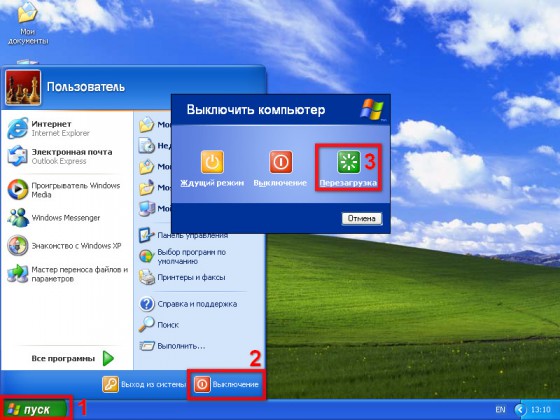
A laptop azt mondja, hogy leállítás, és nem kapcsol ki
Leállás előtt bármely operációs rendszer értesíti Önt a leállásról. Ez a helyzet normális, ha nem tart tovább tíz másodpercnél.
Ha azonban ez hosszú ideig megtörténik, akkor logikus kérdés merül fel: miért nem kapcsol ki teljesen a laptop? Meg kell értenie, hogy ebben az időben a rendszer leállítja az összes nyitott folyamatot. Vizuálisan ilyenkor a nyitott „ablakoktól” mentesen láthatjuk a monitor képernyőjét, de akár 70 operációs program és alkalmazás is nyitva lehet ekkor. Ez teljesen normális, mindegyik szükséges a rendszer teljes körű működéséhez.
Ilyen helyzetben tanácsos „felgyorsítani a folyamatot”. Ehhez a feladatkezelőbe lépünk. A billentyűk lenyomásával és lenyomva tartásával ebben a sorrendben: Ctrl + Alt + Del. Megnyílik egy kis ablak menüvel. Ezután válassza ki az utolsó „Feladatkezelő indítása” elemet.
Megnyílik az alkalmazás, és itt látjuk az összes olyan befejezetlen folyamatot, amely nem teszi lehetővé a laptop megfelelő leállását. Kattintson a bal gombbal a „Folyamatok” fülre. Mozgassa az egérkurzort, és nyomja meg a jobb gombot, megnyílik a feladatok listája. Kiválaszthatja a „folyamat vége” vagy a „folyamat vége” fa. Az első esetben egy alkalmazást zárunk be, a másodikban több, egymással összefüggő alkalmazás lehet.
Előfordulhat, hogy egyes alkalmazások nem zárnak be, ilyenkor a rendszer szabványos figyelmeztetést ad, hogy ez a folyamat nem zárható be, mert egy vagy több program használja. Nem figyelünk. Ezeket a lapokat hagyjuk.
Most megpróbáljuk újra kikapcsolni az Alkalmazás indítása menün keresztül.
Tanács. A lezárási folyamatok azok közül a legkényelmesebbek, sőt gyorsabbak is, akiknek az elfoglalt memóriát tekintve magasabbak, mint másoké.

Hogyan lehet kikapcsolni a laptopot, ha nem kapcsol ki
Ha a helyzet annyira összetett, hogy a fenti tippek egyike sem segített, vagy a parancsokra adott válasz hiánya miatt nem kivitelezhető, akkor használhatja az „extrém megoldást”. Nyomja meg és tartsa lenyomva a bekapcsológombot öt másodpercig. Általában a billentyűzet felett, a jobb felső sarokban található.
De ezek a műveletek csak a legszélsőségesebb helyzetben megengedettek, mivel nagyon rossz hatással vannak a laptop működésére. Miután sikerült kikapcsolni, ugyanezzel a gombbal kapcsolja be a számítógépet és lépjen be csökkentett módba.
Mindenképpen azonosítjuk a történtek okát. Nemcsak észlelni, hanem megszüntetni is kell.
- Először is ellenőrizzük a rosszindulatú programokat.
- Töröljük a memóriát, törölve mindent, ami nem kapcsolódik a kezdeti telepítéshez.
- Töredezettségmentesítjük a lemezt.
Megpróbáljuk kikapcsolni a szabályok szerint a „Start”-on keresztül. Ezek az egyszerű lépések gyakran elegendőek a rendszer működőképességének helyreállításához. Ha továbbra is kifogásoljuk a munkát, megismételjük az algoritmust.
- Csökkentett módba lépünk, és ismét elvégezzük a diagnosztikát és a tisztítást.
- Lépjen a vezérlőpultra, ahol ellenőrizzük az energiabeállításokat.
Ha a fentiek mindegyike nem hozza meg a várt eredményt, akkor újra kell indítania a rendszert. Bármely laptop rendelkezik ezzel a képességgel; ehhez tartsa lenyomva az F4 billentyűt, amikor bekapcsolja.
Természetesen a folyamat hosszadalmas, nagy a kockázata annak, hogy egyes programok, adatok nem kerülnek mentésre, és még biztonsági mentés esetén sem működnek megfelelően, vagy egyáltalán nem indulnak el.
De ez a szélsőséges intézkedés mindenképpen jobb, mint a sikertelen önjavítási kísérletek, amelyek minden bizonnyal nemcsak az operációs rendszer, hanem magának a laptopnak a műszaki meghibásodásához vezetnek. A telepített adatokra való odafigyelés és odafigyelés biztosítja a berendezése hosszú és eredményes munkafolyamatát.






